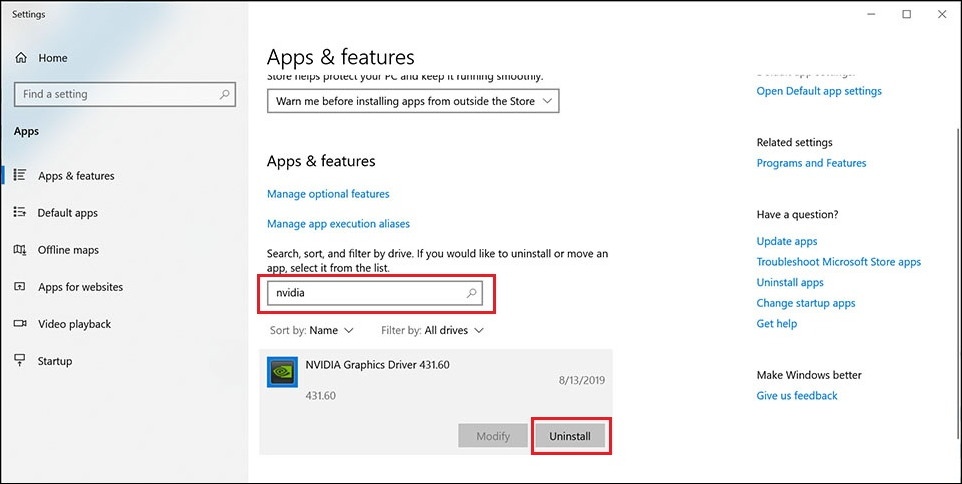Gebruik de ingebouwde probleemoplosser om te controleren op beleidsfouten
- Als een apparaat niet compatibel is met Intune, heeft het geen toegang tot de bedrijfsresources.
- Dit betekent niet dat uw apparaat permanent is vergrendeld. U kunt een beleid implementeren om het probleem op te lossen.
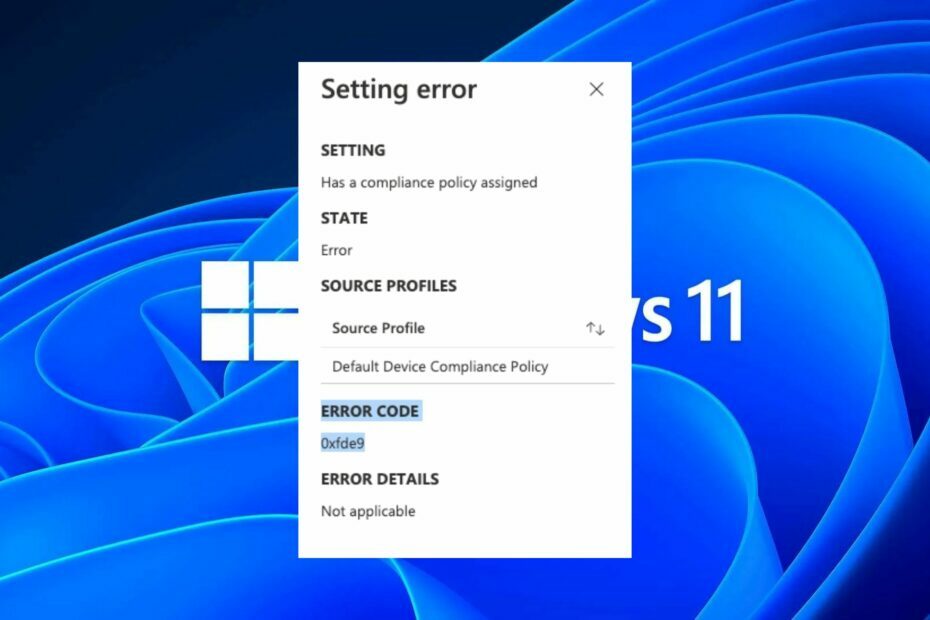
XINSTALLEREN DOOR OP HET DOWNLOADBESTAND TE KLIKKEN
Fortect is een systeemreparatietool die uw volledige systeem kan scannen op beschadigde of ontbrekende OS-bestanden en deze automatisch kan vervangen door werkende versies uit de repository.
Geef uw pc-prestaties een boost in drie eenvoudige stappen:
- Fortect downloaden en installeren op uw pc.
- Start de tool en Begin met scannen
- Klik met de rechtermuisknop op Reparatieen repareer het binnen enkele minuten.
- 0 lezers hebben Fortect tot nu toe deze maand al gedownload
Microsoft Intune biedt robuuste functies waarmee u uw apparaten kunt beheren, inclusief ingebouwd nalevingsbeleid. Voordat u dit beleid aanpast, kunt u het standaardbeleid gebruiken om ervoor te zorgen dat de apparaten van uw bedrijf voldoen aan de beveiligings- en privacyvereisten.
U kunt echter de foutcode 0xfde9 van het apparaatnalevingsbeleid tegenkomen. Deze fout treedt op wanneer u een apparaatcompliancerapport verzendt in Intune, dat een conformiteitsstatus retourneert, ook al is er geen compliancebeleid ingesteld.
Laten we eens nader bekijken hoe we dit probleem kunnen aanpakken.
Wat gebeurt er als een apparaat niet compatibel is met Intune?
Als de apparaten van een gebruiker niet compatibel zijn, kunnen ze zich niet aanmelden bij Office 365-services. Dit is een belangrijk aspect waarmee u rekening moet houden bij het plannen van uw nalevingsbeleid en -procedures.
Wat is een nalevingsbeleid in Intune? In Intune kan het nalevingsbeleid worden geconfigureerd voor een groep apparaten. Dit beleid helpt ervoor te zorgen dat apparaten en apps in uw organisatie worden geconfigureerd om te voldoen aan de gestelde vereisten.
U kunt kiezen uit een vooraf gedefinieerde set nalevingsbeleid of uw eigen beleid maken. Een apparaat is compliant als het voldoet aan de beleidsvereisten en niet-compatibel als dat niet het geval is. Wanneer een apparaat niet-compatibel is, kan de beheerder actie ondernemen.
Een niet-conforme status kan om verschillende redenen optreden:
- Minimale eisen - Dit is wanneer het apparaat niet voldoet aan de vereisten die zijn gedefinieerd in het beleid van uw organisatie.
- Naleving door de gebruiker – Als gebruikers die hun apparaten hebben ingeschreven bij Intune de vereiste apps niet hebben geïnstalleerd of de vereiste wijzigingen hebben aangebracht in hun apparaatconfiguratie, voldoen hun apparaten mogelijk niet aan de vereisten.
- Netwerkproblemen - Als firewall-beperkingen of apparaten kan geen verbinding maken met een netwerk vanwege andere netwerkproblemen kunnen ze ook als niet-conform worden bestempeld.
Andere situaties waarin een apparaat mogelijk niet meer voldoet, zijn onder meer:
- De gebruiker heeft mogelijk Intune verwijderd en de vorige beheerstatus van het apparaat verwijderd.
- Het is mogelijk dat de gebruiker ervoor heeft gekozen om over te schakelen naar een ander MDM-systeem, maar niet alle vereiste stappen heeft voltooid voordat Intune van zijn apparaat werd verwijderd.
Hoe wijzig ik het standaard apparaatnalevingsbeleid in Intune?
Voordat u geavanceerde probleemoplossing uitvoert, vinkt u het volgende aan:
- Zorg ervoor dat uw apparaat voldoet aan de minimale vereisten voor Intune-beheer.
- Controleer de configuratie-instellingen van uw apparaat en zorg ervoor dat ze overeenkomen met de vereisten van uw organisatie.
1. Gebruik de ingebouwde probleemoplosser
- Log in op de Microsoft Endpoint Manager-beheercentrumen selecteer de Problemen oplossen + ondersteuning keuze.
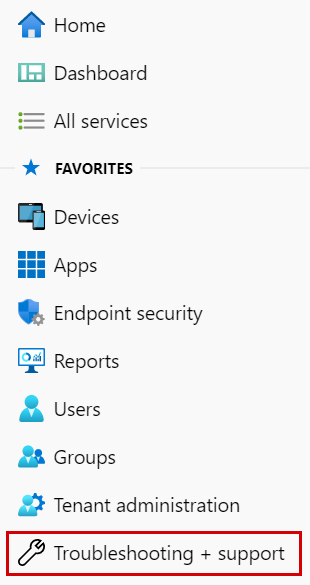
- Er verschijnt een lijst met gebruikers. Selecteer degene met nalevingsproblemen.
- Bevestig dat uw Intune-licentie actief is met een groen vinkje.
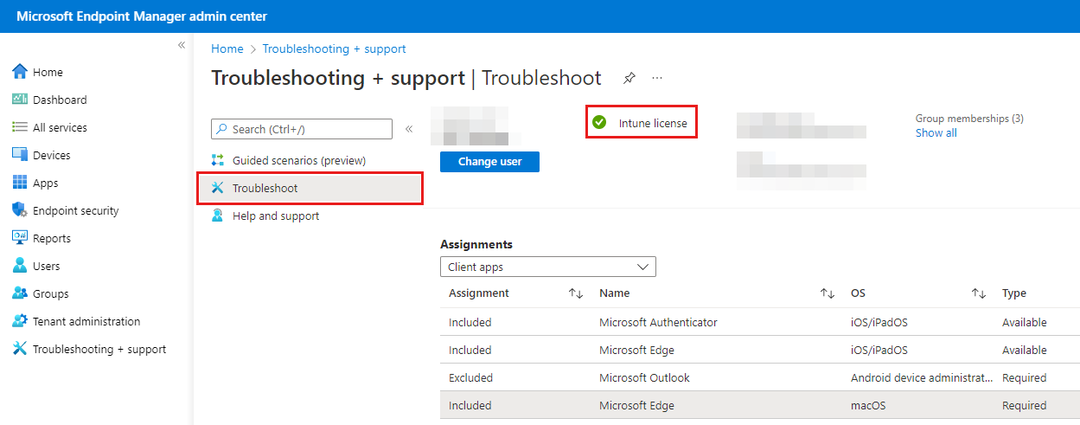
- Navigeren naar Apparaten en klik op degene die problemen ondervindt.
- Onderzoek de conformiteitsstatus van het apparaat en controleer op mogelijke fouten.
2. Maak een nieuw beleid
- Inloggen Microsoft Intune-beheerder centrum.
- Klik op Eindpuntbeveiligingen selecteer vervolgens Apparaatconformiteit.
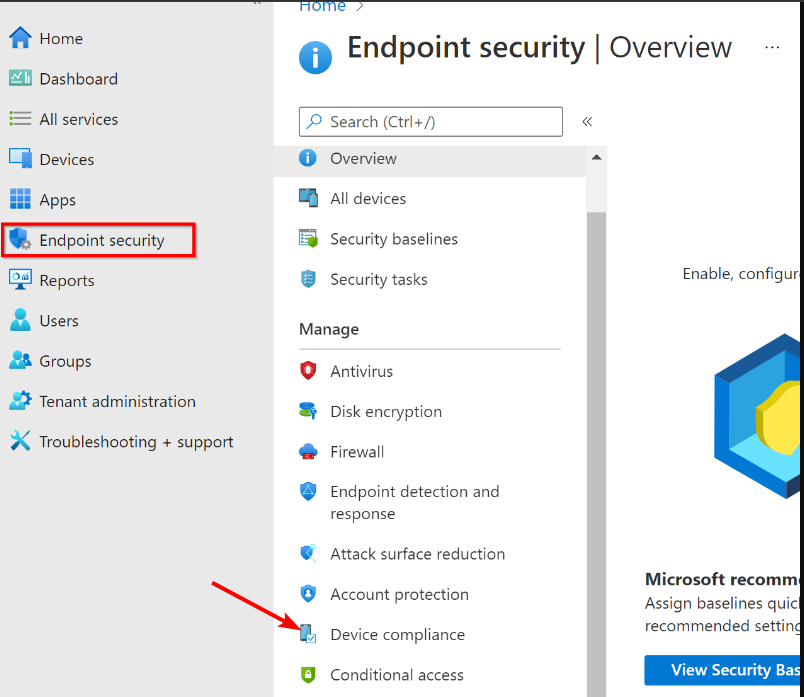
- Klik vervolgens op Instellingen voor nalevingsbeleid.
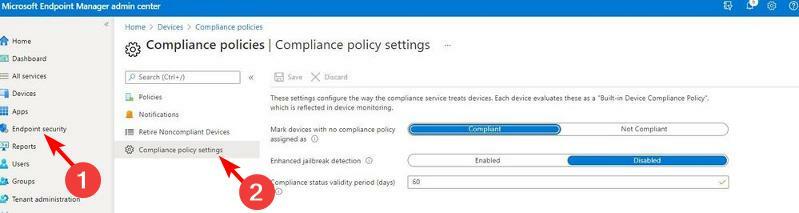
- U kunt nu doorgaan met het markeren van apparaten als compatibel of niet-compatibel.
- De groei van het marktaandeel van Microsoft Edge blijft achter bij Safari
- API-ms-win-core-timezone-11-1-0.dll ontbreekt: hoe op te lossen
Wanneer u een beleid maakt, maakt Intune een handhavingsprofiel met instellingen die van toepassing zijn op de apparaten van uw organisatie.
Het profiel specificeert wat er moet gebeuren op elk apparaat waarop het beleid wordt uitgevoerd, inclusief of het apps en software-updates moet installeren of contact moet opnemen met Microsoft voor meer informatie.
Dit beleid kan worden geïmplementeerd op apparaten die al niet-compatibel zijn of mogelijk niet-compatibel worden. U kunt ook beleid gebruiken om te voorkomen dat apparaten niet-compatibel worden.
Als u nog steeds problemen ondervindt en de fout 0xfde9 aanhoudt, kunt u proberen het niet-compatibele apparaat opnieuw in te stellen. Hiermee worden alle eerdere configuraties gewist die mogelijk problemen veroorzaken.
U kunt ook een andere soortgelijke tegenkomen Intune-beleidsfout 0x87d101f4, lees dus zeker ons gedetailleerde artikel over het navigeren door dergelijke problemen.
Laat ons weten welke oplossing deze fout voor u heeft kunnen oplossen in de commentaarsectie hieronder.
Nog steeds problemen?
GESPONSORD
Als de bovenstaande suggesties uw probleem niet hebben opgelost, kan uw computer ernstigere Windows-problemen ondervinden. We raden aan om een alles-in-één oplossing te kiezen zoals Fortect om problemen efficiënt op te lossen. Klik na de installatie gewoon op de Bekijken&Herstellen knop en druk vervolgens op Start reparatie.